Doe een gratis scan en controleer of uw computer is geïnfecteerd.
VERWIJDER HET NUOm het volledige product te kunnen gebruiken moet u een licentie van Combo Cleaner kopen. Beperkte proefperiode van 7 dagen beschikbaar. Combo Cleaner is eigendom van en wordt beheerd door RCS LT, het moederbedrijf van PCRisk.
Tofsee virusverwijderingsgids
Wat is Tofsee?
Tofsee (ook bekend als Gheg) is een kwaadaardig trojan-programma dat in staat is om DDoS-aanvallen uit te voeren, cryptocurrency te minen, e-mails te verzenden, verschillende inloggegevens te stelen, zichzelf bij te werken en meer. Cybercriminelen gebruiken dit programma voornamelijk als een e-mailgerichte tool (ze richten zich op de e-mailaccounts van de gebruikers), maar het installeren van Tofsee kan ook tot veel andere problemen leiden.
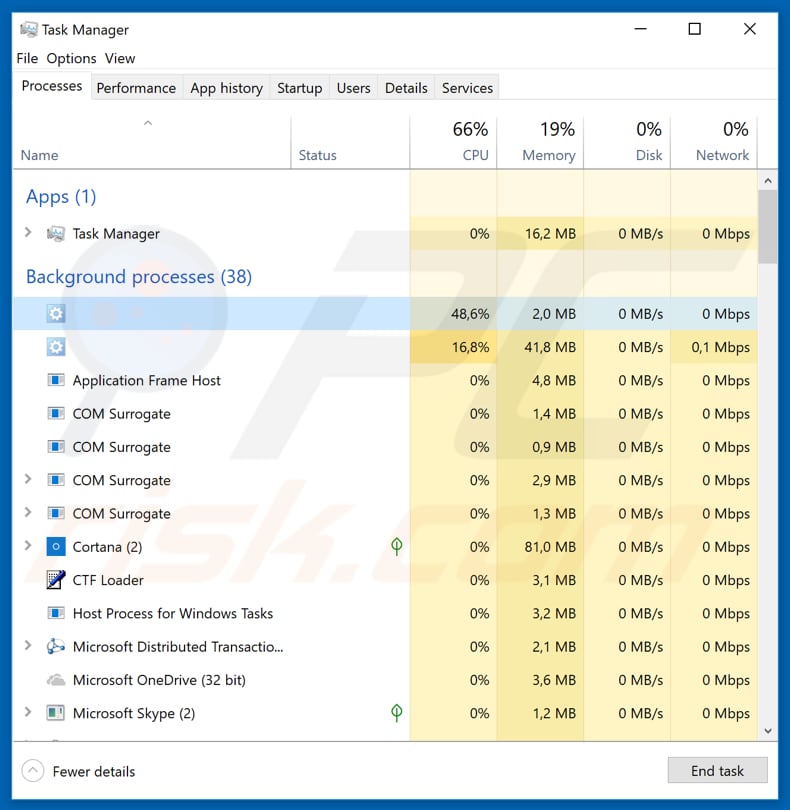
Cybercriminelen gebruiken dit programma om e-mailaccounts te kapen (stelen), die ze gebruiken om spam-e-mails met mogelijk kwaadaardige bijlagen te verspreiden, om de inhoud van ontvangen e-mails te wijzigen (maar de oorspronkelijke kopteksten, tijdstempels, onderwerp, enz. te laten), om e-mailadressen uit de inbox van de gebruikers te stelen, enzovoort. Tofsee kan ook gebruikt worden om e-mailclientsoftware (d.w.z. Microsoft Outlook) te kapen. Merk op dat cybercriminelen door toegang te hebben tot de e-mailaccounts van de gebruikers ook toegang kunnen krijgen tot andere accounts. Dit is van invloed op gebruikers die voor meerdere accounts identieke wachtwoorden en e-mailadressen gebruiken. Bovendien zou de wachtwoordherstelservice voor hetzelfde doel gebruikt kunnen worden. Helaas zijn er veel andere kwaadaardige bewerkingen mogelijk met dit schadelijke programma. Tofsee kan het gekaapte systeem gebruiken voor DDoS aanvallen, om POP3-inloggegevens en FTP te stelen, om kwaadaardige services te downloaden en te installeren (achterpoortjes openen voor andere bedreigingen), om andere malware te verwijderen (die al geïnstalleerd is) om interferentie te voorkomen en om te communiceren met een Command & Control (C&C)-server. Het kan ook de toegang tot bepaalde IP-adressen blokkeren. Het kan gebruikt worden om te voorkomen dat de gebruikers toegang krijgen tot websites voor cyberbeveiliging en andere webpagina's. Bovendien is het in staat om cryptocurrency mining-software te installeren. Dan kunnen de computers van de gebruikers gebruikt worden voor te minen, waardoor er hogere elektriciteitsrekeningen, verminderde computerprestaties en zelfs oververhitting van de hardware optreedt. Bovendien is Tofsee in staat zichzelf bij te werken en zich te verspreiden via Twitter, Facebook, Skype en/of USB-drives. Het kan zich verspreiden via Facebook met behulp van cookies en het verzenden van kwaadaardige bijlagen/links die hen naar een aantal Facebook-vrienden van gebruikers leiden. Om zich via Twitter te verspreiden, maakt het gebruik van cookies en kan het vervolgens een lijst met volgers downloaden en privéberichten met kwaadaardige links verzenden. Om zich via Skype te verspreiden, stuurt het eenvoudig kwaadaardige berichten naar de contacten van de gebruikers. Het kan ook een schadelijk uitvoerbaar bestand op het USB-station plaatsen en het AutoRun-bestand vervangen, waardoor het geïnfecteerde USB-station gedwongen wordt om een schadelijk uitvoerbaar bestand uit te voeren telkens wanneer het USB-station geopend wordt.
| Naam | Tofsee malware |
| Bedreigingstype | Trojan, wachtwoordstelend virus, banking malware, spyware, trojan op afstand (RAT). |
| Detectie Namen (zgttwhzu.exe_) |
Avast (Win32:BankerX-gen [Trj]), AVG (Win32:BankerX-gen [Trj]), BitDefender (Gen:Variant.Ulise.34872), ESET-NOD32 (een variant van Win32/Kryptik.GRUQ), Kaspersky (), volledige lijst (VirusTotal). |
| Kwaadaardige Proces Name(n) | Het geanalyseerde monster voerde een proces uit met een blanco naam. |
| Symptomen | Trojans zijn ontworpen om heimelijk in de computer van het slachtoffer te infiltreren en te wachten, zodat er geen specifieke symptomen duidelijk zichtbaar zijn op een geïnfecteerde machine. |
| Verspreidingsmethoden | Geïnfecteerde e-mailbijlagen, kwaadaardige online advertenties, social engineering, softwarecracks. |
| Schade | Gestolen bankgegevens en wachtwoorden, identiteitsdiefstal, de computer van het slachtoffer wordt toegevoegd aan een botnet, extra systeeminfecties. |
| Verwijdering |
Om mogelijke malware-infecties te verwijderen, scant u uw computer met legitieme antivirussoftware. Onze beveiligingsonderzoekers raden aan Combo Cleaner te gebruiken. Combo Cleaner voor Windows DownloadenGratis scanner die controleert of uw computer geïnfecteerd is. Om het volledige product te kunnen gebruiken moet u een licentie van Combo Cleaner kopen. Beperkte proefperiode van 7 dagen beschikbaar. Combo Cleaner is eigendom van en wordt beheerd door RCS LT, het moederbedrijf van PCRisk. |
Tofsee is een krachtig kwaadaardig programma dat ernstige schade kan veroorzaken, waaronder financieel verlies en computerinfecties. Cybercriminelen gebruiken het om zoveel mogelijk inkomsten te verkrijgen. Het programma zal waarschijnlijk onbedoeld geïnstalleerd worden en een aantal problemen veroorzaken voor het systeem in kwestie en ook voor andere mensen. Het internet staat vol met kwaadaardige trojan-programma's. Enkele andere voorbeelden zijn Emotet, Adwind, Pony, en TrickBot. Het hoofddoel van deze programma's is om de persoonlijke gegevens te stelen en om extra computerinfecties te veroorzaken.
Hoe infiltreerde Tofsee in mijn computer?
Gewoonlijk verspreiden cybercriminelen kwaadaardige programma's met behulp van email-spamcampagnes, trojans, valse software-updaters, tools voor het kraken van software en onbetrouwbare software-downloadbronnen. Ze gebruiken email-spamcampagnes die geïnfecteerde bijlagen of links bevatten die ernaar leiden. Deze bijlagen zijn meestal Microsoft Office- of PDF-documenten, uitvoerbare bestanden (.exe), archieven (ZIP, RAR), JavaScript-bestanden, enzovoort. Om de systemen te infecteren, moeten deze bijlagen eerst geopend worden. Ze downloaden en installeren vervolgens schadelijke programma's. Een andere manier om malware te verspreiden is via trojans (kwaadaardige programma's die kettinginfecties veroorzaken), maar om schade te veroorzaken, moeten ze geïnstalleerd zijn. Valse software-updaters verspreiden computerinfecties door dubieuze software te downloaden en te installeren in plaats van de updates (fixes, enzovoort) of door verouderde softwarefouten/fouten te misbruiken. Mensen gebruiken soms software voor het kraken van software om de activering van software te omzeilen die een licentie heeft (die niet gratis is), maar ze worden vaak gebruikt door cybercriminelen om malware te installeren in plaats van de betaalde software of besturingssystemen te activeren. Onbetrouwbare software-downloadbronnen zoals freeware downloadwebsites, gratis websites voor het hosten van bestanden, peer-to-peer-netwerken (bijv. Torrent-clients, eMule), downloaders van externen, enz. kunnen ook gebruikt worden door cybercriminelen - ze stellen de kwaadaardige software/bestanden voor als legitiem en onschadelijk, waardoor de mensen misleid worden om schadelijke programma's te downloaden en te installeren.
Hoe de installatie van malware te vermijden?
Bijlagen of links in e-mails met onbekende, verdachte afzenders, mogen nooit geopend worden. Bovendien staan deze meestal in irrelevante e-mails die voorgesteld worden als officieel en belangrijk. Dergelijke e-mails moeten genegeerd worden. Download software altijd met behulp van officiële, betrouwbare bronnen/websites (en directe downloadlinks) in plaats van de andere hierboven genoemde bronnen. Werk software of besturingssystemen bij met behulp van de tools of de geïmplementeerde functies die alleen door de officiële ontwikkelaars geleverd worden. Gebruik geen software voor het kraken van software om de geïnstalleerde programma's te activeren. Ze zijn illegaal (het gebruik ervan wordt geclassificeerd als een cybercriminaliteit) en infecteren vaak computers. Zorg ervoor dat er een gerenommeerde antispyware- of antivirussoftware geïnstalleerd en ingeschakeld is. Deze tools kunnen computerinfecties met virussen voorkomen. Als u denkt dat uw computer al geïnfecteerd is, dan raden we u aan een scan uit te voeren met Combo Cleaner Antivirus voor Windows om de geïnfiltrerde malware automatisch te verwijderen.
Screenshot van de Tofsee die CPU-bronnen gebruikt:
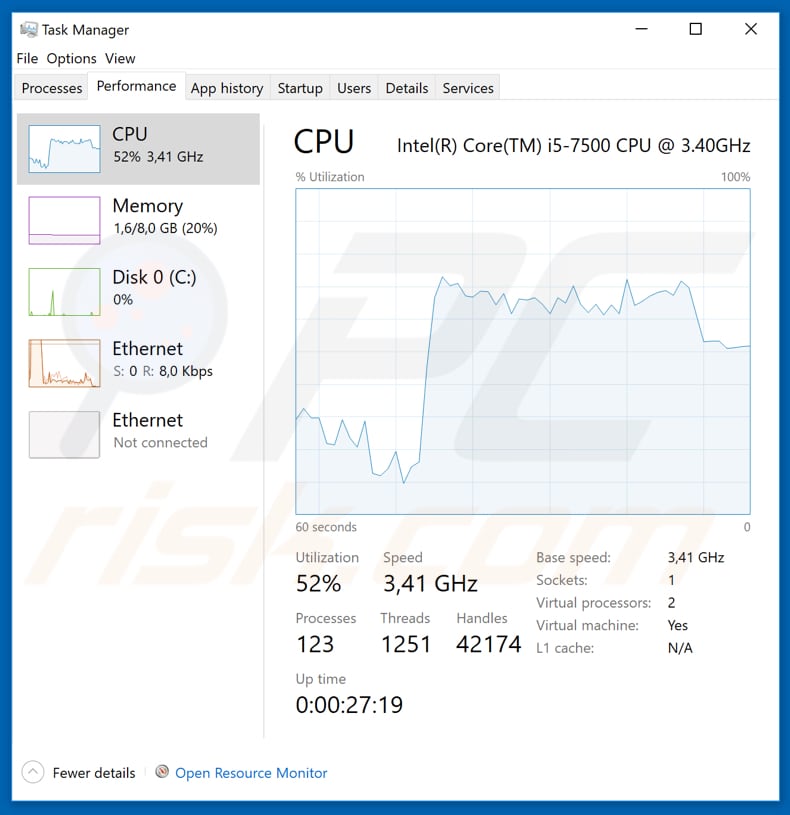
Onmiddellijke automatische malwareverwijdering:
Handmatig de dreiging verwijderen, kan een langdurig en ingewikkeld proces zijn dat geavanceerde computer vaardigheden vereist. Combo Cleaner is een professionele automatische malware verwijderaar die wordt aanbevolen om malware te verwijderen. Download het door op de onderstaande knop te klikken:
DOWNLOAD Combo CleanerDoor het downloaden van software op deze website verklaar je je akkoord met ons privacybeleid en onze algemene voorwaarden. Om het volledige product te kunnen gebruiken moet u een licentie van Combo Cleaner kopen. Beperkte proefperiode van 7 dagen beschikbaar. Combo Cleaner is eigendom van en wordt beheerd door RCS LT, het moederbedrijf van PCRisk.
Snelmenu:
- Wat is Tofsee?
- STAP 1. Handmatige verwijdering van de Tofsee malware.
- STAP 2. Controleren of uw computer virusvrij is.
Hoe malware handmatig te verwijderen?
Handmatig verwijderen van malware is een gecompliceerde taak, meestal is het beter om antivirus- of antimalwareprogramma's dit automatisch te laten doen. Om deze malware te verwijderen, raden we aan Combo Cleaner Antivirus voor Windows te gebruiken. Als u malware handmatig wilt verwijderen, moet u eerst de naam kennen van de malware die u probeert te verwijderen. Hier een voorbeeld van een verdacht programma dat op de computer van de gebruiker wordt uitgevoerd:

Als u de lijst met programma's op uw computer hebt gecontroleerd, bijvoorbeeld met behulp van taakbeheer en een programma hebt geïdentificeerd dat er verdacht uitziet, gaat u verder met de volgende stappen:
 Download het programma Autoruns. Dit programma toont toepassingen die automatisch starten, register- en bestandssysteemlocaties:
Download het programma Autoruns. Dit programma toont toepassingen die automatisch starten, register- en bestandssysteemlocaties:

 Herstart uw computer in Veilige Modus:
Herstart uw computer in Veilige Modus:
Windows XP en Windows 7 gebruikers: Tijdens het opstartproces van je computer druk je verschillende keren op de F8 toets op je toetsenbord tot het Geavanceerde Opties menu van Windows verschijnt. Dan selecteer je Veilige Modus met netwerk uit de lijst en druk je op ENTER.

Video die toont hoe Windows 7 te starten in "Veilige Modus met Netwerk":
Windows 8 gebruikers: Ga naar het Windows 8 Start Scherm, typ Geavanceerd, in de zoekresultaten selecteer je Instellingen. Klik op geavanceerde startopties, in het geopende 'Algemene PC-instellingen' scherm selecteer je Geavanùceerde Opstart. Klik op de 'Nu herstarten'-knop. Je computer zal nu herstarten in het 'Geavanceerde Opstartopties menu'. Klik op de 'Probleemoplosser'-knop, klik dan op de 'Geavanceerde Opties'-knop. In het geavanceeerde opties scherm klik op 'Opstartinstellingen'. Klik op de 'Herstarten'-knop. Je PC zal nu herstarten naar het Opstart Instellingen scherm. Druk F5 om in Veilige Modus met netwerk te starten.

Video die toont hoe Windows 8 te starten in "Veilige Modus met Netwerk":
Windows 10 gebruikers: Klik op het Windows-logo en selecteer het Power-icoon. In het geopende menu klik je op herstarten terwijl je de Shift-knop ingedrukt houdt. In het 'Kies een optie'-scherm klik je op 'Problemen oplossen' en selecteer je de 'Geavanceerde opties'. In het 'Geavanceerde-opties menu selecteer je opstartinstellingen en klik je op de 'Herstarten'-knop. In het volgende scherm moet je op de F5-knop drukken. Zo zal je besturingssysteem in veilige modus met netwerk herstart worden.

Video die toont hoe Windows 10 te starten in "Veilige Modus met Netwerk":
 Pak het archiefbestand uit en voer het bestand Autoruns.exe uit.
Pak het archiefbestand uit en voer het bestand Autoruns.exe uit.

 Klik in de Autoruns-applicatie bovenaan op "Opties" en verwijder de vinkjes bij "Hide Empty Locations" en "Hide Windows Entries". Na deze procedure klikt u op het pictogram "Refresh".
Klik in de Autoruns-applicatie bovenaan op "Opties" en verwijder de vinkjes bij "Hide Empty Locations" en "Hide Windows Entries". Na deze procedure klikt u op het pictogram "Refresh".

 Controleer de lijst van de Autoruns-applicatie en zoek het malwarebestand uit dat u wilt verwijderen.
Controleer de lijst van de Autoruns-applicatie en zoek het malwarebestand uit dat u wilt verwijderen.
Schrijf het volledige pad en de naam op. Merk op dat sommige malware de procesnamen verbergt onder legitieme Windows-procesnamen. In dit stadium is het erg belangrijk om te voorkomen dat systeembestanden worden verwijderd. Nadat u het verdachte programma hebt gevonden dat u wilt verwijderen, klikt u met de rechtermuisknop op de naam en kiest u 'Delete'.

Nadat u de malware hebt verwijderd via de Autoruns-applicatie (dit zorgt ervoor dat de malware niet automatisch wordt uitgevoerd bij de volgende opstart van het systeem), moet u de malwarenaam op uw computer zoeken. Zorg dat u verborgen mappen en bestanden inschakelt voordat u doorgaat. Als u het bestand van de malware vindt, verwijder het dan.

Start uw computer opnieuw op in normale modus. Door deze stappen te volgen, kunt u eventuele malware van uw computer verwijderen. Merk op dat voor het handmatig verwijderen van malware een grondige computerkennis noodzakelijk is. Het wordt daarom aanbevolen om de verwijdering van malware over te laten aan antivirus- en antimalwareprogramma's. Deze stappen werken mogelijk niet met geavanceerde malware-infecties. Zoals altijd is het beter om besmettingen te voorkomen dan achteraf malware te moeten verwijderen. Om ervoor te zorgen dat uw computer veilig blijft, moet u steeds de meest recente updates van het besturingssysteem installeren en antivirussoftware gebruiken.
Om zeker te zijn dat uw computer vrij is van malware-infecties, raden we u aan deze te scannen met Combo Cleaner Antivirus voor Windows.
Delen:

Tomas Meskauskas
Deskundig beveiligingsonderzoeker, professioneel malware-analist
Ik ben gepassioneerd door computerbeveiliging en -technologie. Ik ben al meer dan 10 jaar werkzaam in verschillende bedrijven die op zoek zijn naar oplossingen voor computertechnische problemen en internetbeveiliging. Ik werk sinds 2010 als auteur en redacteur voor PCrisk. Volg mij op Twitter en LinkedIn om op de hoogte te blijven van de nieuwste online beveiligingsrisico's.
Het beveiligingsportaal PCrisk wordt aangeboden door het bedrijf RCS LT.
Gecombineerde krachten van beveiligingsonderzoekers helpen computergebruikers voorlichten over de nieuwste online beveiligingsrisico's. Meer informatie over het bedrijf RCS LT.
Onze richtlijnen voor het verwijderen van malware zijn gratis. Als u ons echter wilt steunen, kunt u ons een donatie sturen.
DonerenHet beveiligingsportaal PCrisk wordt aangeboden door het bedrijf RCS LT.
Gecombineerde krachten van beveiligingsonderzoekers helpen computergebruikers voorlichten over de nieuwste online beveiligingsrisico's. Meer informatie over het bedrijf RCS LT.
Onze richtlijnen voor het verwijderen van malware zijn gratis. Als u ons echter wilt steunen, kunt u ons een donatie sturen.
Doneren
▼ Toon discussie